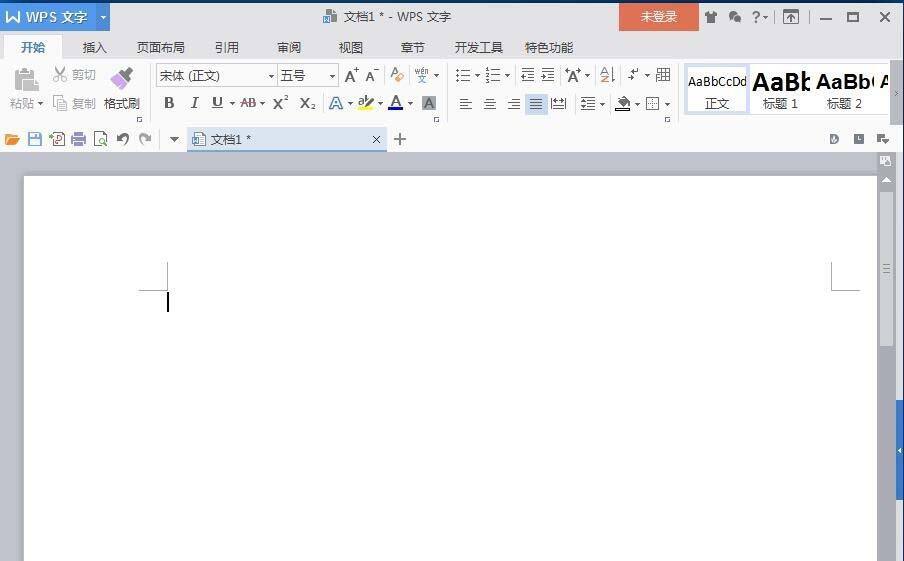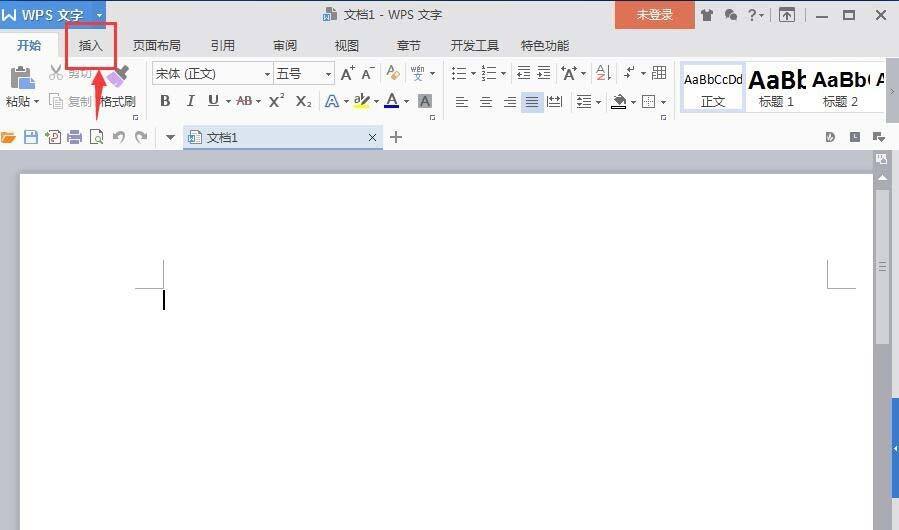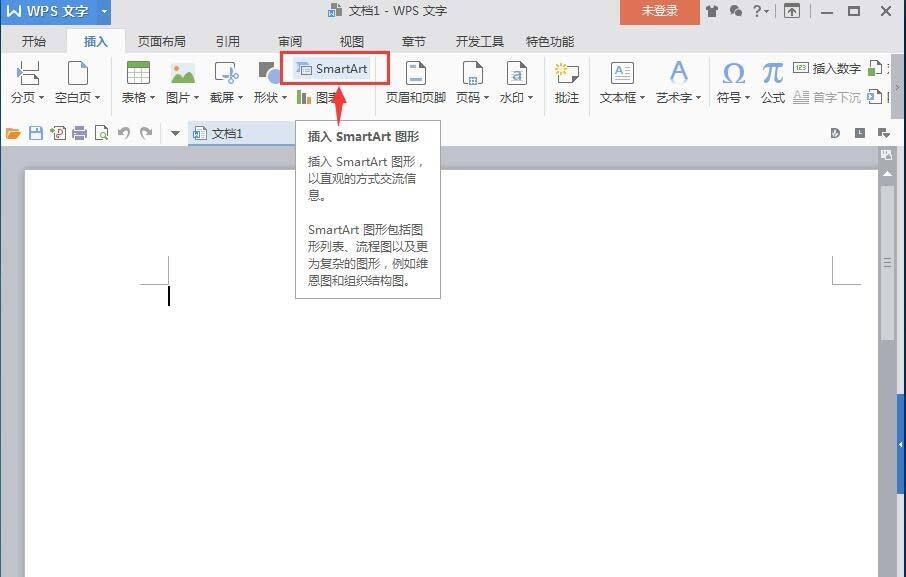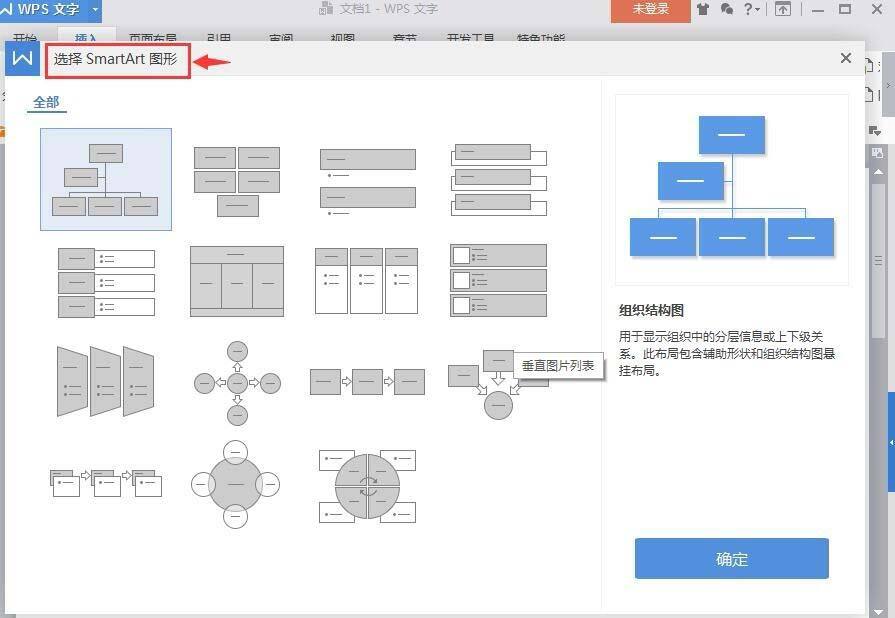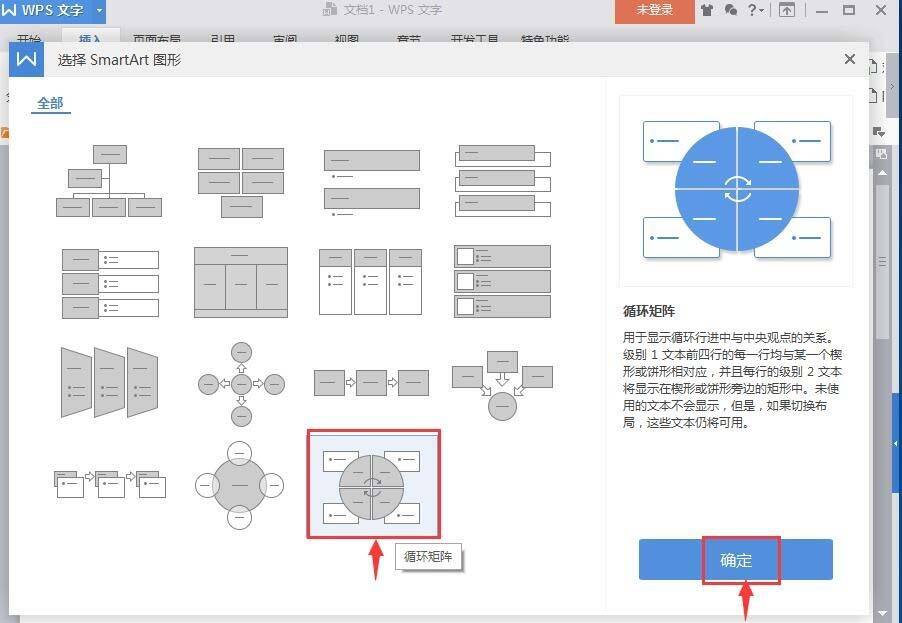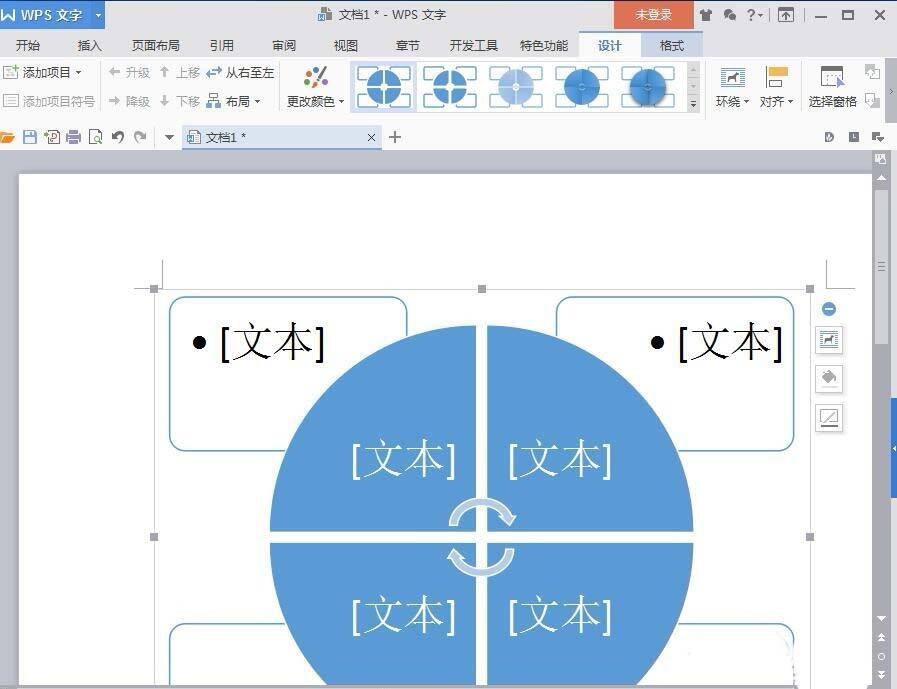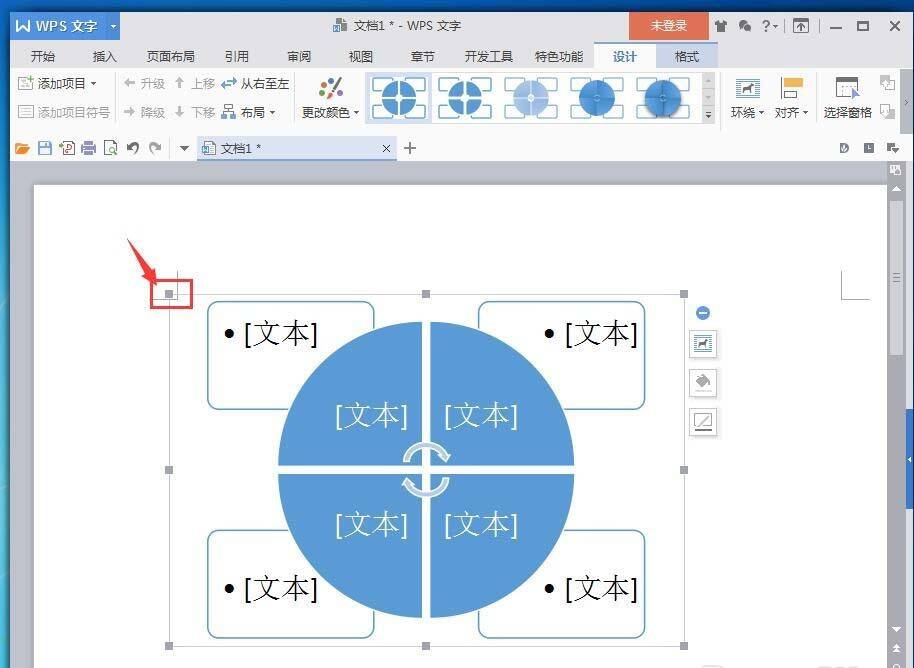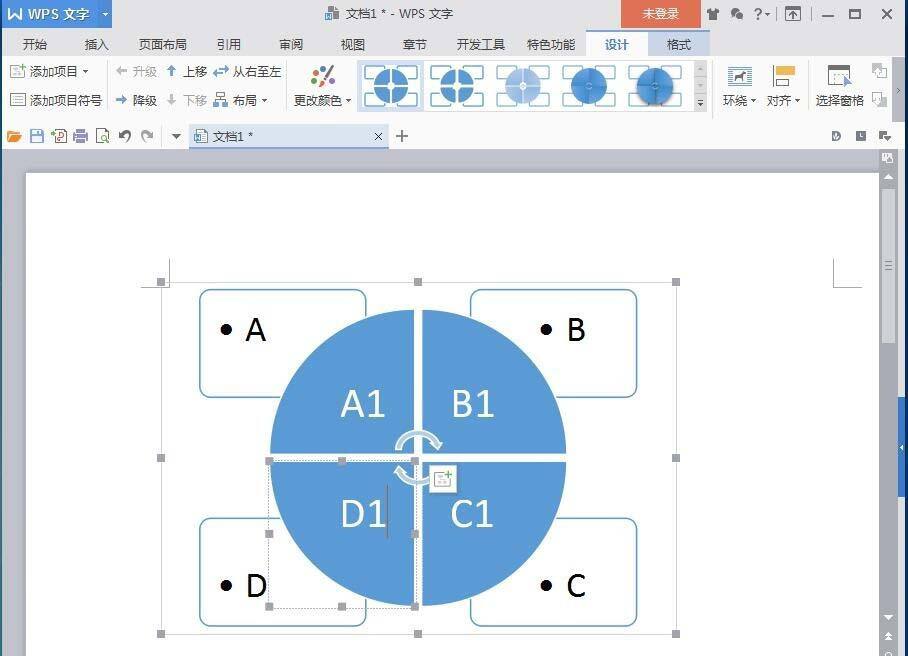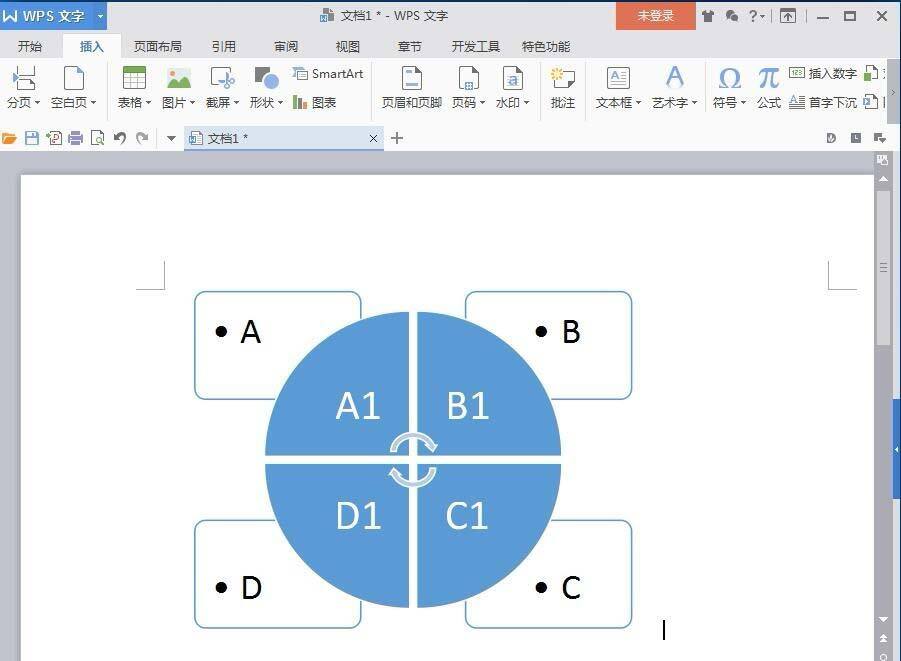wps怎么创建循环矩阵图? wps循环矩阵的制作方法
办公教程导读
收集整理了【wps怎么创建循环矩阵图? wps循环矩阵的制作方法】办公软件教程,小编现在分享给大家,供广大互联网技能从业者学习和参考。文章包含315字,纯文字阅读大概需要1分钟。
办公教程内容图文
2、在wps文字软件中,找到插入菜单,点击它;
3、在打开的工具栏中点击SmartArt;
4、进入选择SmartArt图形页面里;
5、找到并点击循环矩阵,选中它后按确定;
6、在wps文字中插入了一个循环矩阵;
7、用鼠标在左上角句柄处向内拉动鼠标,将循环矩阵图变小;
8、根据设计需要输入好文字内容;
9、我们就在wps文字中创建好了一个循环矩阵图。
相关推荐:
办公教程总结
以上是为您收集整理的【wps怎么创建循环矩阵图? wps循环矩阵的制作方法】办公软件教程的全部内容,希望文章能够帮你了解办公软件教程wps怎么创建循环矩阵图? wps循环矩阵的制作方法。
如果觉得办公软件教程内容还不错,欢迎将网站推荐给好友。